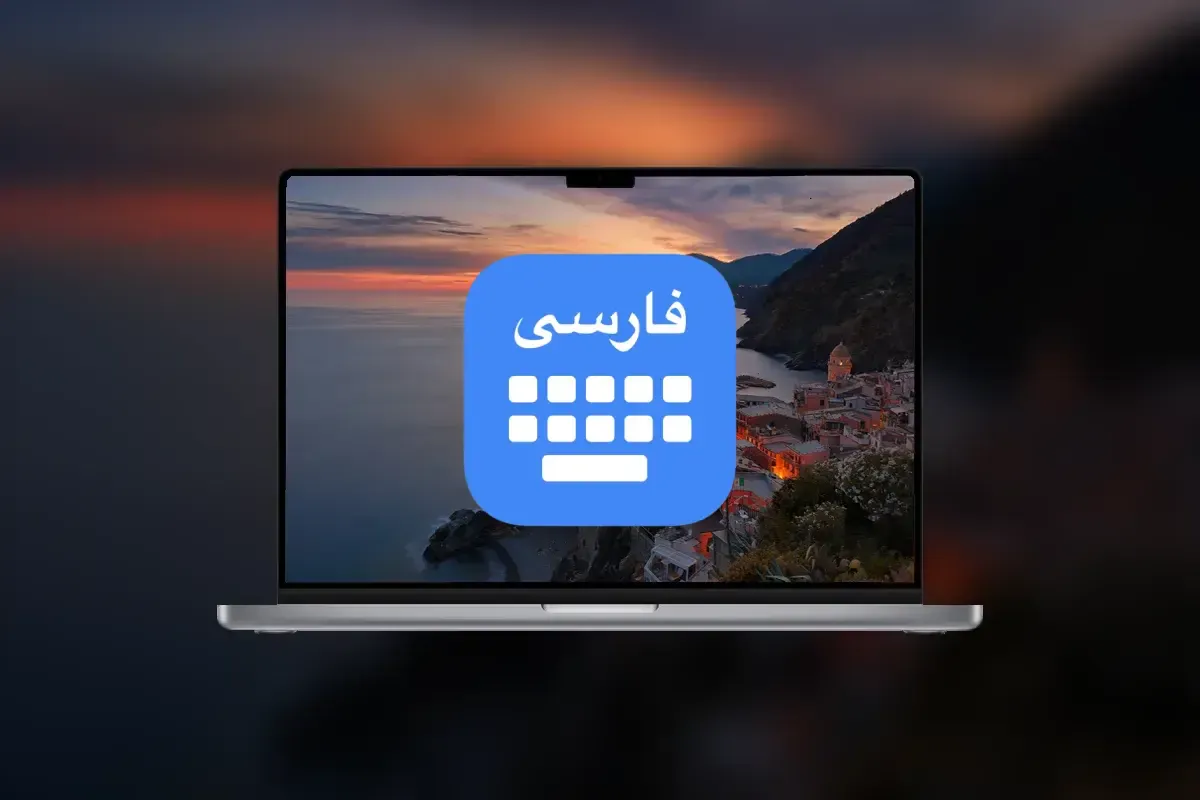کاربران فارسیزبان هنگام استفاده از مک بوک، معمولاً با این پرسش مواجه میشوند که چگونه میتوانند زبان کیبورد خود را به فارسی تغییر دهند. این موضوع نهتنها برای نوشتن پیامها و یادداشتهای شخصی اهمیت دارد، بلکه در فعالیتهای اداری، پژوهشی و آموزشی نیز یک ضرورت به شمار میآید. خوشبختانه، سیستمعامل macOS امکانات متنوعی برای مدیریت زبانهای مختلف در اختیار کاربران قرار میدهد.
در این مقاله قصد داریم بهصورت کامل و مرحلهبهمرحله نحوه اضافهکردن و استفاده از کیبورد فارسی در مک بوک را توضیح دهیم و به مشکلات احتمالی در این مسیر نیز پاسخ دهیم.
چرا تغییر زبان کیبورد اهمیت دارد؟
فعالسازی زبان فارسی روی کیبورد مک بوک چندین مزیت دارد:
- ارتباط موثرتر: بسیاری از کاربران نیاز دارند در ایمیلهای کاری یا رسمی، به زبان فارسی تایپ کنند.
- سرعت در نوشتار: تایپ با کیبورد فارسی باعث میشود کاربر سریعتر و دقیقتر بنویسد و از روشهای جایگزینی مثل کپیپیست حروف بینیاز شود.
- استاندارد بودن: کیبورد فارسی موجود در مک بوک بر اساس استاندارد تایپ فارسی طراحی شده و تفاوتی با کیبوردهای رایج در ویندوز ندارد.
- پشتیبانی از چند زبان: کاربرانی که همزمان به زبانهای دیگر مانند انگلیسی، عربی یا فرانسوی نیاز دارند، میتوانند آنها را نیز در کنار فارسی فعال کنند و به راحتی جابهجا شوند.
بنابراین فعالسازی کیبورد فارسی نهتنها یک انتخاب، بلکه برای بسیاری از کاربران به یک نیاز اساسی تبدیل شده است.
مراحل تغییر زبان کیبورد در مک بوک
فرایند افزودن زبان فارسی بسیار ساده است و تنها چند دقیقه زمان میبرد. کافی است این مراحل را انجام دهید:
- روی آیکون Apple در نوار بالای صفحه کلیک کنید و وارد System Settings شوید. (در نسخههای قدیمیتر مک، این بخش با عنوان System Preferences شناخته میشود.)
- از فهرست تنظیمات، گزینه Keyboard را انتخاب کنید.
- در بخش Input Sources روی علامت کلیک کنید تا لیست زبانها باز شود.
- در نوار جستجو کلمه Persian را تایپ کنید و زبان فارسی را انتخاب نمایید.
- روی گزینه Add کلیک کنید تا فارسی به لیست زبانهای کیبورد اضافه شود.
- اکنون زبان فارسی فعال است و میتوانید هنگام تایپ به راحتی از آن استفاده کنید.
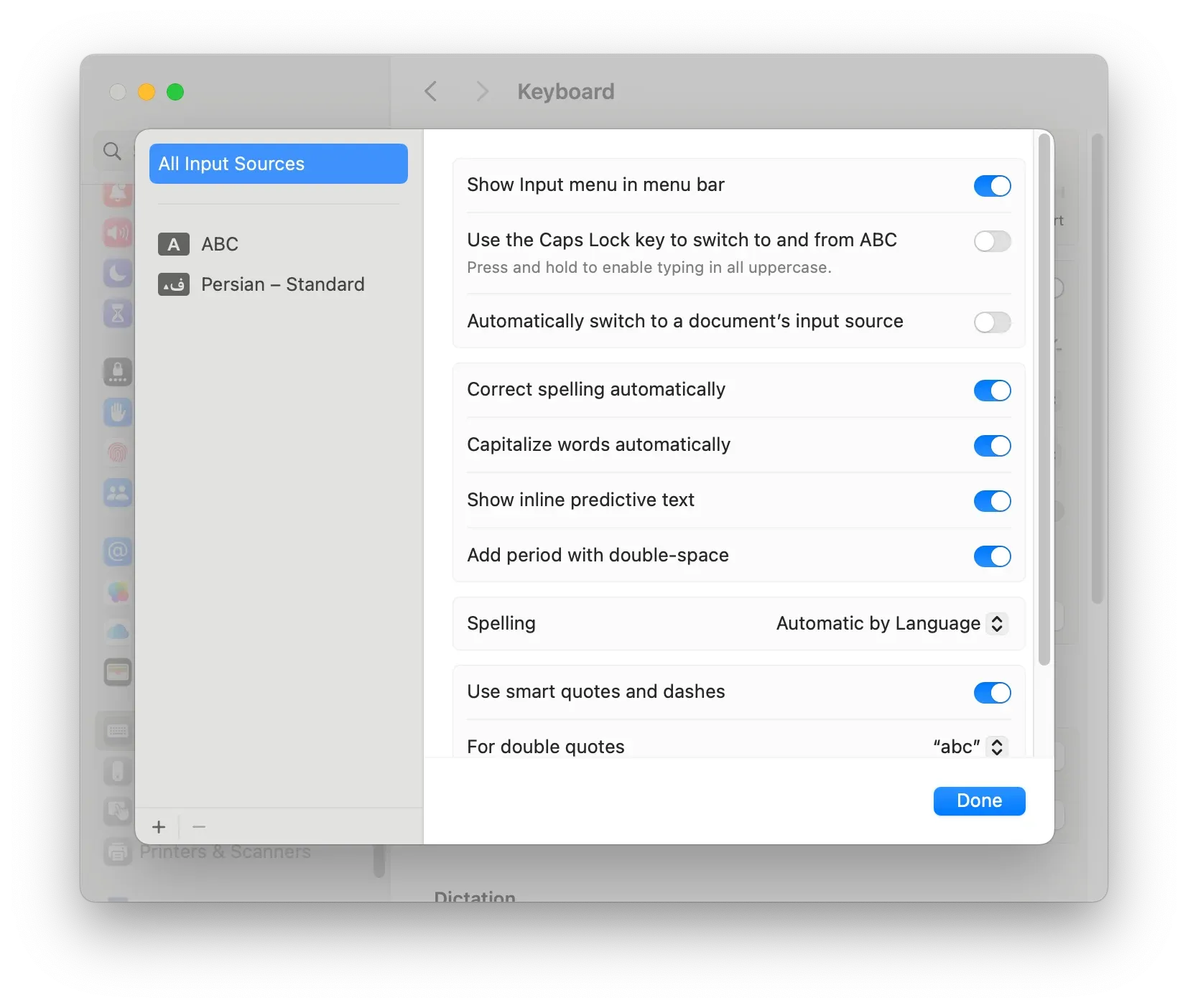
تغییر میانبر برای جابجایی بین زبانها
پس از افزودن زبان فارسی، لازم است نحوه جابهجایی میان زبانها را بدانید. بهطور پیشفرض، میانبرهای زیر معمولاً فعال هستند:
- Command Space
- یا Control Space (بسته به نسخه سیستمعامل و تنظیمات).
اگر تمایل دارید میانبر اختصاصی خود را تعریف کنید، این مراحل را دنبال کنید:
- در همان بخش Keyboard، وارد قسمت Keyboard Shortcuts شوید.
- در بخش Input Sources، گزینه تغییر زبان را انتخاب کنید.
- ترکیب کلیدهای دلخواه خود (مثلاً Option Space) را بهعنوان میانبر تعیین کنید.
این ویژگی به شما این امکان را میدهد که دقیقاً همان کلیدهایی را انتخاب کنید که با عادات تایپیتان هماهنگتر هستند.
نکات تکمیلی برای استفاده بهتر
- افزودن چند زبان: در مک بوک میتوانید هر تعداد زبان که نیاز دارید اضافه کنید؛ مثلاً انگلیسی، فارسی، عربی یا حتی زبانهای کمتر رایج.
- تغییر ترتیب زبانها: زبانهایی که بیشتر استفاده میکنید را در بالای لیست قرار دهید تا سریعتر در دسترس باشند.
- تنظیم زبان پیشفرض: اگر بیشتر به فارسی تایپ میکنید، میتوانید آن را بهعنوان زبان پیشفرض تنظیم کنید تا هنگام روشن کردن سیستم بهطور خودکار فعال شود.
- نمایش آیکون زبان در نوار منو: برای دسترسی سریعتر، توصیه میشود گزینه نمایش آیکون زبان در نوار منو را فعال کنید تا هر زمان که بخواهید تنها با یک کلیک زبان را تغییر دهید.
مشکلات رایج و راهحلها
در مسیر استفاده از کیبورد فارسی ممکن است با چالشهایی روبهرو شوید، اما خوشبختانه اکثر آنها قابلحل هستند:
- فارسی در لیست زبانها وجود ندارد: ابتدا مطمئن شوید که سیستمعامل شما بهروز است. در برخی نسخههای قدیمیتر macOS، زبانها محدودتر بودند.
- میانبر تغییر زبان عمل نمیکند: کافی است وارد بخش Keyboard Shortcuts شوید و کلیدهای ترکیبی را دوباره تعریف کنید.
- جابجایی میان زبانها زمانبر است: برای حل این موضوع، آیکون تغییر زبان را در نوار منو فعال کنید تا همیشه با یک کلیک بتوانید زبان را عوض کنید.
جمعبندی
تغییر زبان کیبورد در مک بوک فرایندی سریع و ساده است، اما اهمیت زیادی در تجربه کاربری دارد. با افزودن کیبورد فارسی، میتوانید به راحتی متون اداری، مقالات دانشگاهی یا حتی پیامهای روزمره خود را تایپ کنید. این قابلیت، مک بوک را برای کاربران فارسیزبان کاربردیتر میکند و باعث صرفهجویی در زمان و افزایش دقت نوشتاری میشود.
سوالات متداول
خیر. افزودن زبان فارسی تنها بر روی کیبورد و نحوه تایپ شما تأثیر میگذارد. منوها، تنظیمات و محیط کلی macOS همچنان به زبان اصلی دستگاه باقی میمانند، مگر اینکه بهطور جداگانه زبان نمایش سیستم را تغییر دهید.
برای این کار، کافی است پس از افزودن زبان فارسی در بخش Input Sources، آن را به بالای لیست زبانها منتقل کنید. به این ترتیب، هنگام روشن شدن دستگاه، فارسی بهطور خودکار فعال خواهد شد.
در چنین شرایطی ابتدا سیستمعامل macOS خود را به آخرین نسخه بهروزرسانی کنید، زیرا در نسخههای قدیمیتر ممکن است برخی زبانها در دسترس نباشند. پس از بهروزرسانی، دوباره در بخش Keyboard جستجو کنید.
برای تغییر میانبر، وارد مسیر System Settings > Keyboard > Keyboard Shortcuts شوید. سپس در بخش Input Sources، گزینه مربوط به تغییر زبان را انتخاب کرده و کلیدهای دلخواه خود (مثل Option Space) را بهعنوان میانبر تعریف کنید.
بله. شما میتوانید هر تعداد زبان مورد نیاز خود مانند فارسی، انگلیسی، عربی یا فرانسوی را به لیست Input Sources اضافه کنید و در صورت نیاز بین آنها جابهجا شوید. همچنین میتوانید ترتیب نمایش زبانها را بر اساس میزان استفاده تغییر دهید.
 ابزار کاربردی
ابزار کاربردی گرافیک و طراحی
گرافیک و طراحی موسیقی
موسیقی ورزشی
ورزشی شبکهی اجتماعی
شبکهی اجتماعی برنامه نویسی
برنامه نویسی آب و هوا
آب و هوا مالی
مالی پزشکی
پزشکی کسب و کار
کسب و کار سرگرمی
سرگرمی فیلم و عکس
فیلم و عکس افزونههای سافاری
افزونههای سافاری مسافرت
مسافرت سلامتی و تندرستی
سلامتی و تندرستی بهرهوری
بهرهوری آموزشی
آموزشی سبک زندگی
سبک زندگی اخبار
اخبار منابع
منابع بازی
بازی